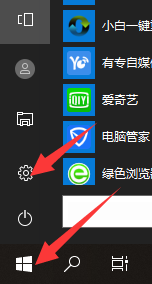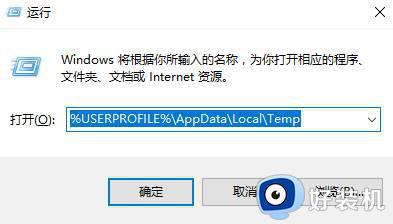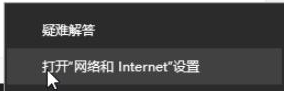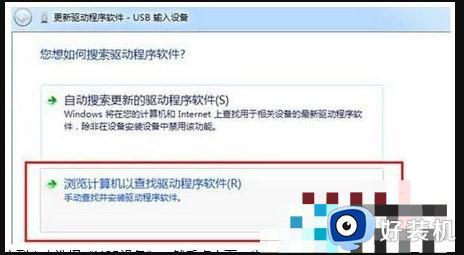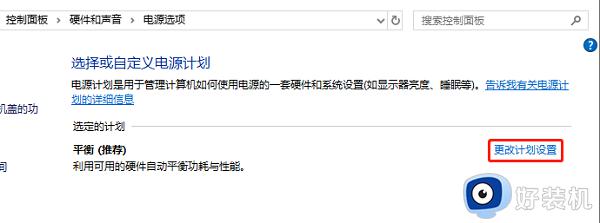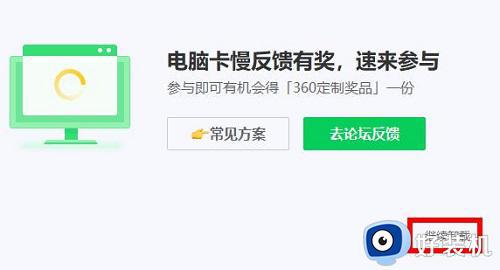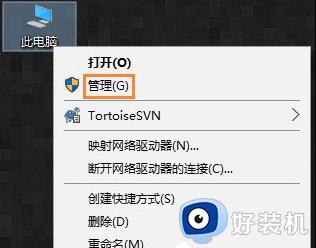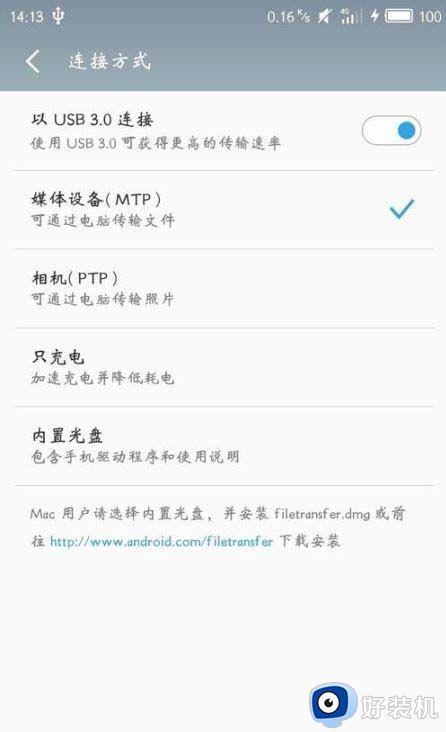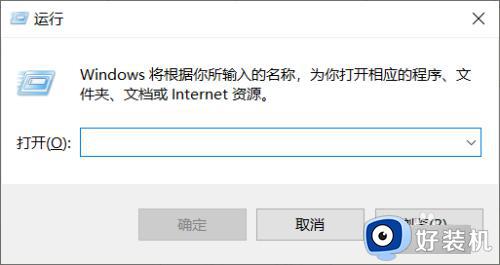win10突然无法识别鼠标怎么回事 win10电脑突然无法识别鼠标不能用的解决方法
时间:2022-04-02 16:17:15作者:huige
我们使用电脑时,都会连接鼠标来操作,不过有时候会遇到一些情况,就有win10系统用户反映说电脑突然无法识别鼠标,导致鼠标无法使用,那么遇到这样的问题该怎么办呢,接下来好装机小编就给大家讲述一下win10电脑突然无法识别鼠标不能用的解决方法。
推荐:windows10旗舰版64位系统下载
具体步骤如下:
1、打开此电脑界面,点击管理选项。
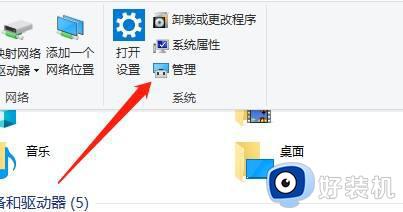
2、在计算机管理界面点击设备管理器选项。
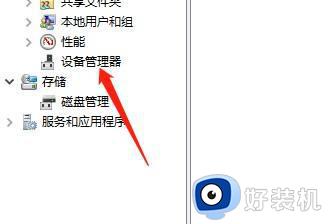
3、在右侧点击鼠标和其他指针设备选项。

4、右键点击设备在弹出窗口点击禁用设备,重新启用即可完成。
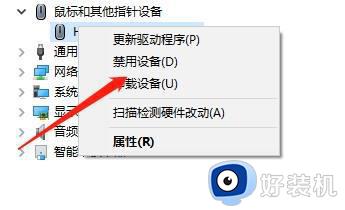
以上给大家讲解的就是win10突然无法识别鼠标的详细解决方法,有遇到一样情况的用户们可以参考上面的方法步骤来进行解决吧。
相关教程:
win10一夜之间突然变卡